Existuje několik způsobů, jak streamovat obsah z nebo zrcadlit obrazovku telefonu do televize. Můžete použijte kabel USB nebo kabel HDMI, ale kabely nejsou vždy pohodlné. Váš kabel nemusí být ten pravý pro připojení telefonu k televizi nebo nemusí být schopen dosáhnout z vašeho zařízení k televizoru, takže je zcela nepoužitelný.
Jednodušší a rychlejší způsob je připojení bezdrátově telefon do televize. Ať už chcete streamujte YouTube nebo odeslat Zvětšit schůzku, v této příručce se dozvíte, jak můžete bezdrátově připojit svůj telefon Android nebo iPhone k televizi.

Jak bezdrátově připojit telefon Android k televizi
K bezdrátovému připojení telefonu Android k televizi můžete použít různé způsoby. Mezi ně patří používání Google Chromecast, zrcadlení obrazovky Android, Smart View a Roku.
Google Chromecast
Můžete použít zařízení pro streamování médií, jako je Google Chromecast pro zrcadlení obsahu z telefonu Android do televize. Pokud na svém zařízení nemáte port Micro HDMI, je Google Chromecast cenově dostupnou alternativou, která umožňuje bezdrátové připojení telefonu Android k televizi.
Existuje tolik skvělé věci, které můžete s Chromecastem dělat kromě odesílání videa z YouTube, Netflix nebo obsazení celé vaší plochy. Chromecast spoléhá na vaše zařízení Android, aby přeneslo obrazovku vašeho telefonu na televizi.

Jakmile připojíte hardwarový klíč Chromecast k televizi, aplikace nastavit domovskou stránku Google detekuje Chromecast a naváže připojení, které vám pomůže s jeho nastavením. Aplikace Google Home vám pomůže zrcadlit zobrazení telefonu Android na televizi, ale u aplikací jako YouTube nebo Netflix můžete odesílat klepnutím na ikonu nebo logo odesílání na obrazovce telefonu.
In_content_1 vše: [300 x 250] / dfp: [640 x 360]->Náš podrobný průvodce pro jak nastavit Google Chromecast vysvětluje vše, co potřebujete vědět o nastavení Chromecastu a odesílání obsahu z vašeho zařízení.
Zrcadlení obrazovky Android
Android také podporuje funkci zrcadlení obrazovky, která funguje u aplikací, které nemají tlačítko Odeslat. Můžete použít funkci zrcadlení obrazovky z Aplikace Google Home nebo zkontrolovat tlačítko Odeslat stažením panelu nastavení telefonu Android.

Instalace domovské stránky Google aplikaci, přejděte do obchodu Google Play a stáhněte a nainstalujte si ji. Po instalaci spusťte domovskou stránku Google, přihlaste se pomocí svého preferovaného účtu a poté vyberte zařízení, místnost a síť WiFi, ke kterým se budete připojovat.
Po nastavení aplikace Google Home můžete klepnout zařízení, které chcete odeslat, v tomto případě telefon Android, a poté klepnutím na Odeslat moji obrazovkuzrcadlete obsah do svého televizoru.
Chytré zobrazení
Pokud máte telefon Samsung Galaxy, můžete pomocí funkce Chytré zobrazení bezdrátově připojit telefon k televizi. Vyberte, kam chcete zobrazit obrazovku svého telefonu, a vyhledejte zařízení pro zrcadlení obrazovky poblíž, které můžete použít k připojení telefonu k televizi.

Uživatelé telefonů Samsung Galaxy se mohou bezdrátově připojit k Samsung Chytrá televize a zrcadlení nebo odesílání obsahu do televize. Pokud však váš televizor podporuje zrcadlení Samsung-to-Samsung, můžete k telefonu připojit také telefon Samsung. Přejděte do nabídkytelevizoru, vyberte možnost Síťa vyhledejte Zrcadlení obrazovkya zkontrolujte, zda televizor podporuje funkci zrcadlení.
Případně stáhněte odstín nastavení telefonu Android a zkontrolujte Zrcadlení obrazovkynebo Chytré zobrazení, abyste se připojili k Smart TV a přenesli obrazovku telefonu.
Roku je mediální streamer, pomocí kterého můžete bezdrátově připojit telefon k televizi. Roku podporuje casting a v nastavení má zabudovanou možnost zrcadlení obrazovky. Roku však nefunguje se zařízeními Apple, jako jsou iPhone, iPad nebo Mac.

Chcete-li Roku pro tyto účely používat, otevřete v telefonu Android nastavení a klepněte na Zobrazit>Odeslat. Aby vaše připojení mohlo úspěšně fungovat a odesílat, musí být váš telefon a zařízení Roku ve stejné síti WiFi.
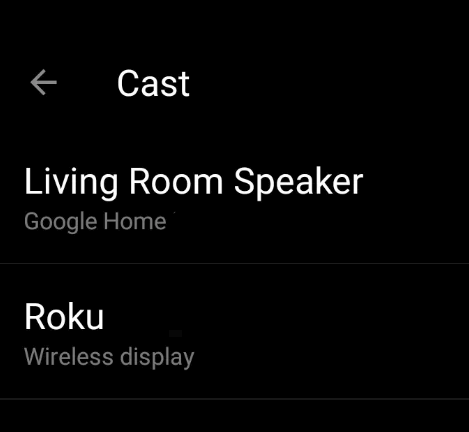
DLNA aplikace
Pokud váš televizor nepodporuje Zrcadlení Samsung-to-Samsung, můžete pomocí aplikace DLNA streamovat mediální soubory z telefonu Android do televizoru. Soubory by však neměly mít žádné funkce DRM (Digital Rights Management), například videa Netflix, která jsou chráněna pomocí DRM.
Další aplikace jako LocalCasts a AllCast umožňují streamovat hudbu, videa a fotografie do Smart TV nebo konzoly. S AllCast můžete streamovat mediální soubory z Dropboxu do televizoru místo toho, abyste je nejprve stahovali do telefonu.
Pomocí Aplikace Plex můžete také vybrat médium, které chcete streamovat, a odeslat jej do televize prostřednictvím DLNA.
Jak bezdrátově připojit iPhone k televizi

Existuje několik metod, které můžete použít k bezdrátovému připojení zařízení iOS k televizi . Jedním z nich je použití Chromecastu, ale můžete také použít nativní funkci AirPlay, Apple TV nebo aplikaci DLNA.
AirPlay
AirPlay je funkce na zařízeních Apple, která vám umožňuje sdílet hudbu, fotografie, videa a další ze zařízení iPhone / iPad do televize. Svůj iPhone můžete k televizi připojit bezdrátově pomocí AirPlay, pokud jsou zařízení ve stejné síti WiFi.


Apple TV
Apple TV je set-top box od společnosti Apple, který může streamovat Netflix, HBO nebo jiné služby, poskytovat hudbu z Apple Music, hrajte hry z App Store a také fungujte jako rozbočovač pro HomeKit kompatibilní zařízení pro domácnost.

Apple TV podporuje AirPlay, což znamená, že můžete připojit svůj iPhone k televizi bezdrátově a streamovat audio a video obsah. Připojte svůj iPhone a Apple TV ke stejné síti WiFi a poté se připojte k Apple TV pomocí Kontrolní centrum.
DLNA aplikace
Pokud máte Smart TV, která podporuje DLNA, můžete svůj iPhone / iPad připojit k televizi bezdrátově pomocí kompatibilní aplikace DLNA. Do svého televizoru si můžete nainstalovat aplikaci pro iOS kompatibilní s DLNA, například 8player Pro, TV Assist nebo ArkMC, ale pokyny najdete na webu vývojáře aplikace o tom, jak používat aplikaci s televizorem.

Některé aplikace DLNA však nepodporují DRM, takže nebudete moci přehrávat obsah chráněný technologií DRM z iTunes Store.
Pokud máte televizor Samsung, můžete svůj iPhone k televizoru připojit bezdrátově pomocí aplikace Aplikace SmartView nebo aplikace Mirror pro Samsung TV.
Používání SmartView aplikaci do svého iPhonu, stáhněte a nainstalujte si ji do iPhonu a ujistěte se, že váš iPhone i Samsung TV jsou ve stejné síti WiFi.

Otevřete aplikaci Samsung SmartView na svém iPhone. Zadejte kód, který se zobrazí na obrazovce televizoru, zadejte kód PIN a váš iPhone se automaticky připojí k vaší televizi.
Streamujte bezbolestně bez kabelů
HDMI může být stále nejlepší způsob, jak připojit telefon k televizi. Pokud nemáte kabel HDMI, může vám některá z výše uvedených metod pomoci dosáhnout stejného účelu bezdrátově. Pokud máte jiné metody, které používáte k bezdrátovému připojení telefonu k televizi, řekněte nám o nich v komentáři.